Brasero es una aplicación Gnome simple y liviana; los usuarios utilizan esta aplicación para grabar CD/DVD. Es una aplicación de código abierto desarrollada por Luis Medinas y Philippe Rouquier usando el lenguaje de programación C y publicada bajo la Licencia Pública General (GPL). Con esta aplicación, los usuarios pueden crear fácilmente sus discos. Brasero es una aplicación de código abierto que puede instalar y usar todo tipo de sistemas operativos relacionados con Linux o Unix. Tiene un diseño simple y fácil de usar que admite varias funciones, como la posibilidad de crear archivos ISO o de imagen, grabar el disco, crear duplicaciones de disco, crear CD/DVD de audio y muchas más.
Describiremos en este artículo la instalación de la aplicación de grabación de discos Brasero en el sistema CentOS 8.
Instalar Brasero en CentOS 8
Brasero puede instalarse en el sistema CentOS 8 utilizando los siguientes dos métodos diferentes:
- Instala brasero usando la aplicación de línea de comandos
- Instalar brasero mediante la interfaz gráfica de usuario
Método 1:Instalación de brasero usando la línea de comandos en CentOS 8
Brasero está disponible en el repositorio predeterminado de CentOS 8 yum, por lo que esta aplicación puede usar directamente el repositorio de CentOS. Inicie la aplicación Terminal desde la bandeja de la barra lateral izquierda del sistema. Primero, verifique que el paquete brasero esté presente en la lista de repositorios de Yum en su sistema. Ejecute el comando mencionado a continuación con privilegios sudo para verificar la disponibilidad de Brasero:
$ sudo yum list brasero
El siguiente resultado muestra que puede ver la disponibilidad de la aplicación brasero en la terminal en el repositorio de secuencias de aplicaciones de CentOS:
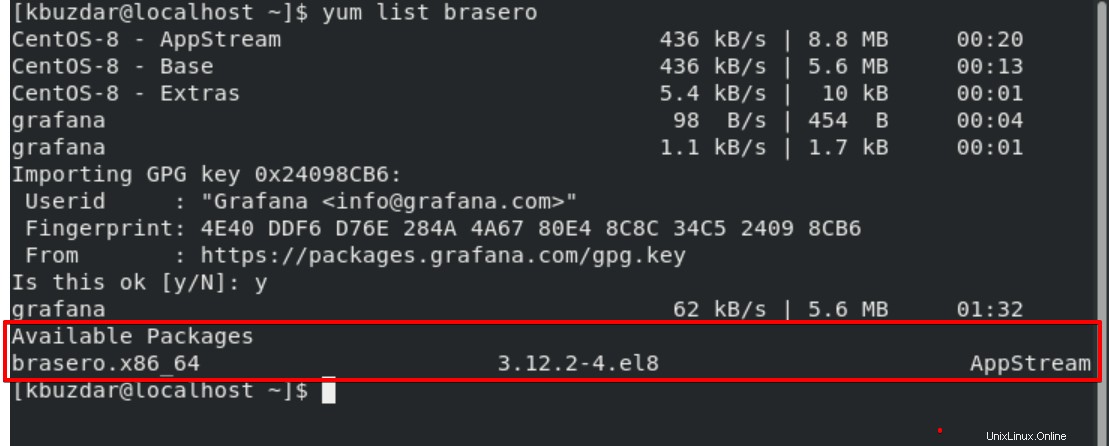
Ahora, ejecute el siguiente comando para instalar la aplicación brasero en la distribución de CentOS 8:
$ sudo yum install brasero
Durante la instalación, todas las dependencias y paquetes necesarios se enumeran en el terminal. Ingrese 'y' para confirmar la instalación de todos los paquetes y luego presione 'Enter'.
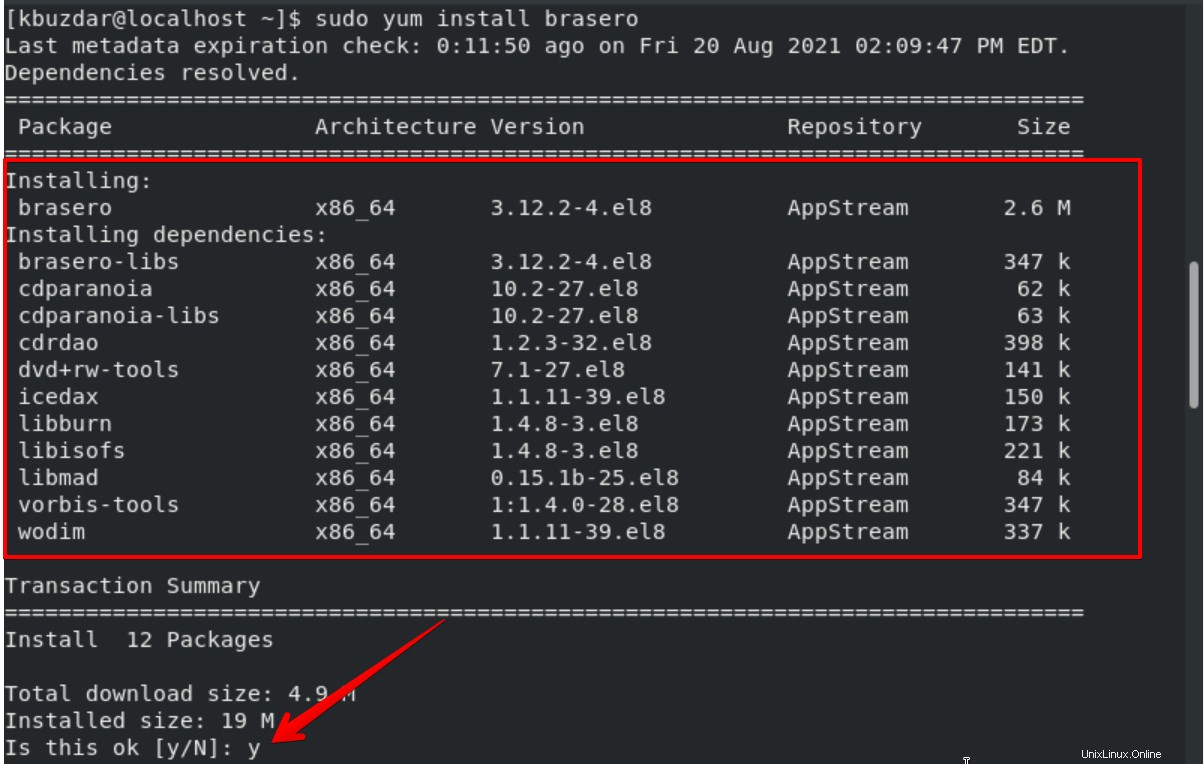
Después de la confirmación del diálogo, el paquete brasero junto con todas las dependencias necesarias se instalarán en su sistema.
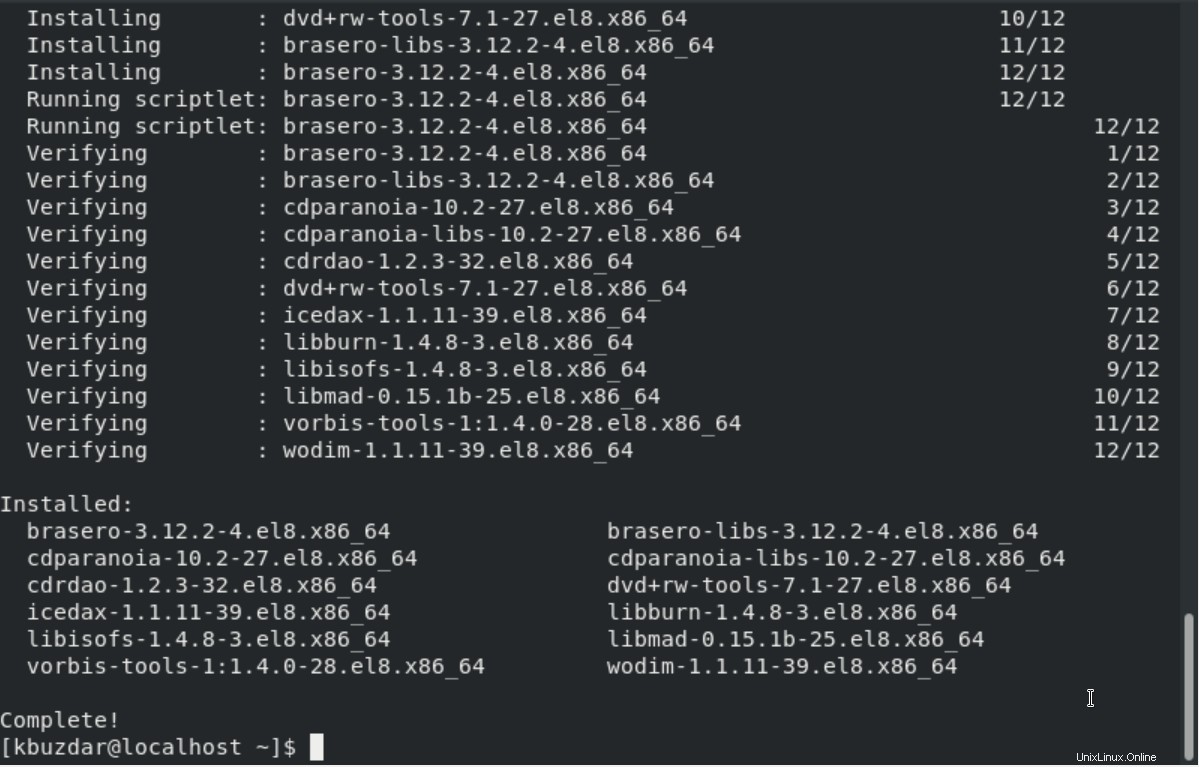 Una vez instalado el paquete brasero, escriba el comando mencionado a continuación para ver la información detallada sobre la aplicación instalada:
Una vez instalado el paquete brasero, escriba el comando mencionado a continuación para ver la información detallada sobre la aplicación instalada:
$ rpm -qi brasero
La siguiente información se mostraría en la ventana de su terminal:
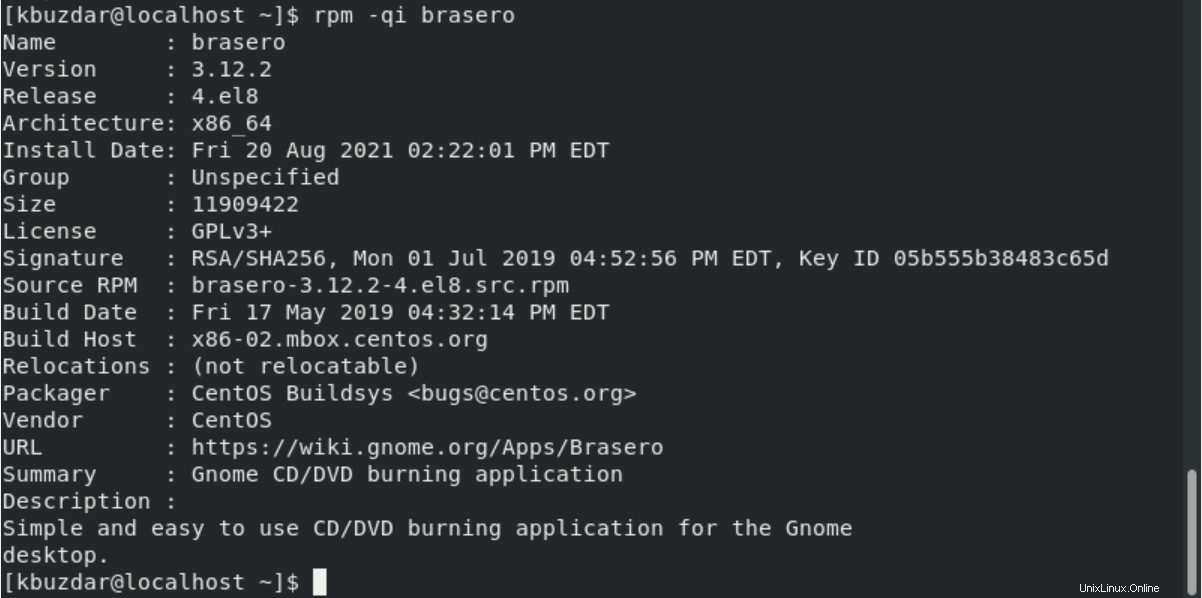
Método 2:Instale Brasero mediante la interfaz gráfica de usuario en CentOS 8
La aplicación brasero también se puede instalar directamente usando el entorno gráfico en CentOS 8. Para este propósito, haga clic en 'Software' en la barra lateral izquierda del escritorio y luego busque 'brasero' usando el ícono de búsqueda. Ahora, seleccione la aplicación e instálela haciendo clic en el botón 'instalar' que también se muestra en la siguiente imagen:
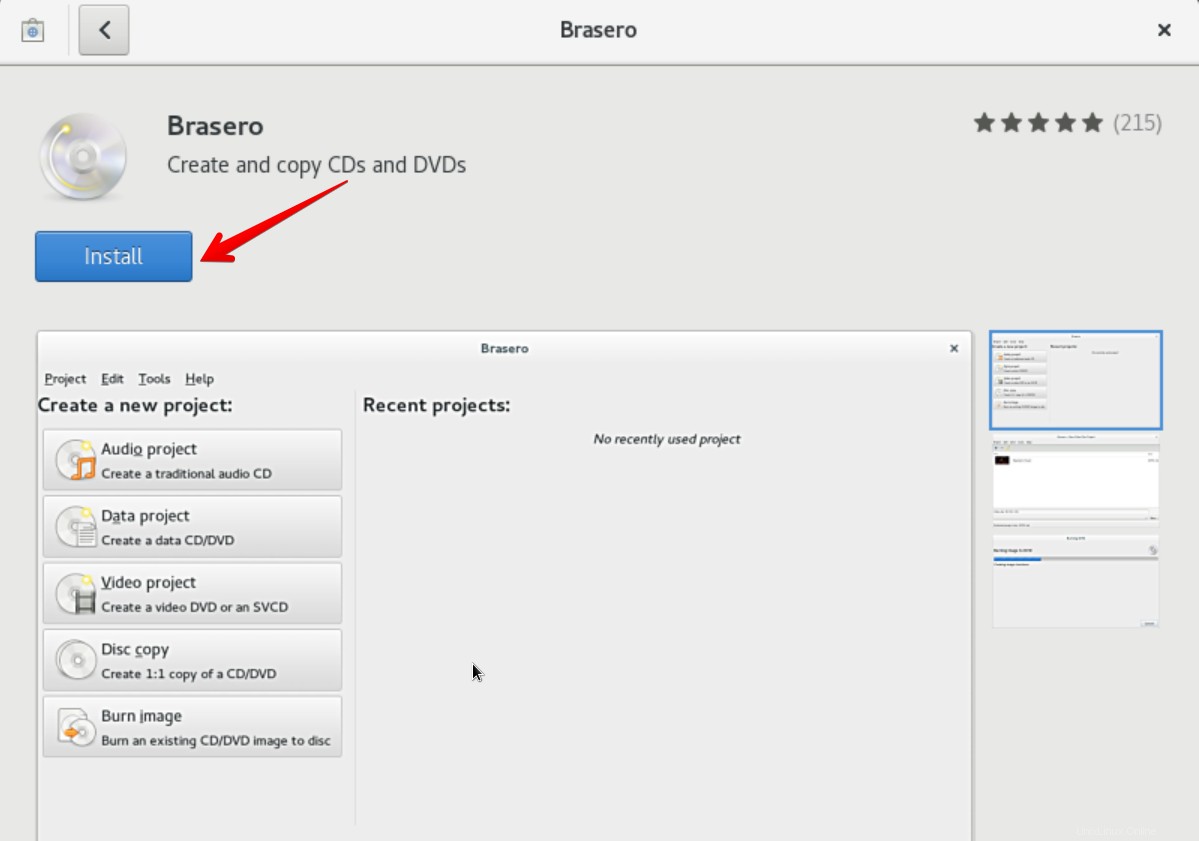
La aplicación anterior se instalará en su sistema. Una vez que finalice la instalación del paquete brasero, busque la aplicación brasero usando la barra de búsqueda de la siguiente manera:

Haga clic en el icono de la aplicación para iniciar brasero. La siguiente interfaz aparece en su escritorio:

¡Felicidades! Brasero está instalado en su sistema CentOS 8. Ahora, puede usar y explorar sus increíbles funciones.
Desinstalar o eliminar Brasero de CentOS 8
Después de grabar un CD/DVD, puede desinstalar esta aplicación de CentOS 8 con un solo comando:
$ sudo yum remove brasero
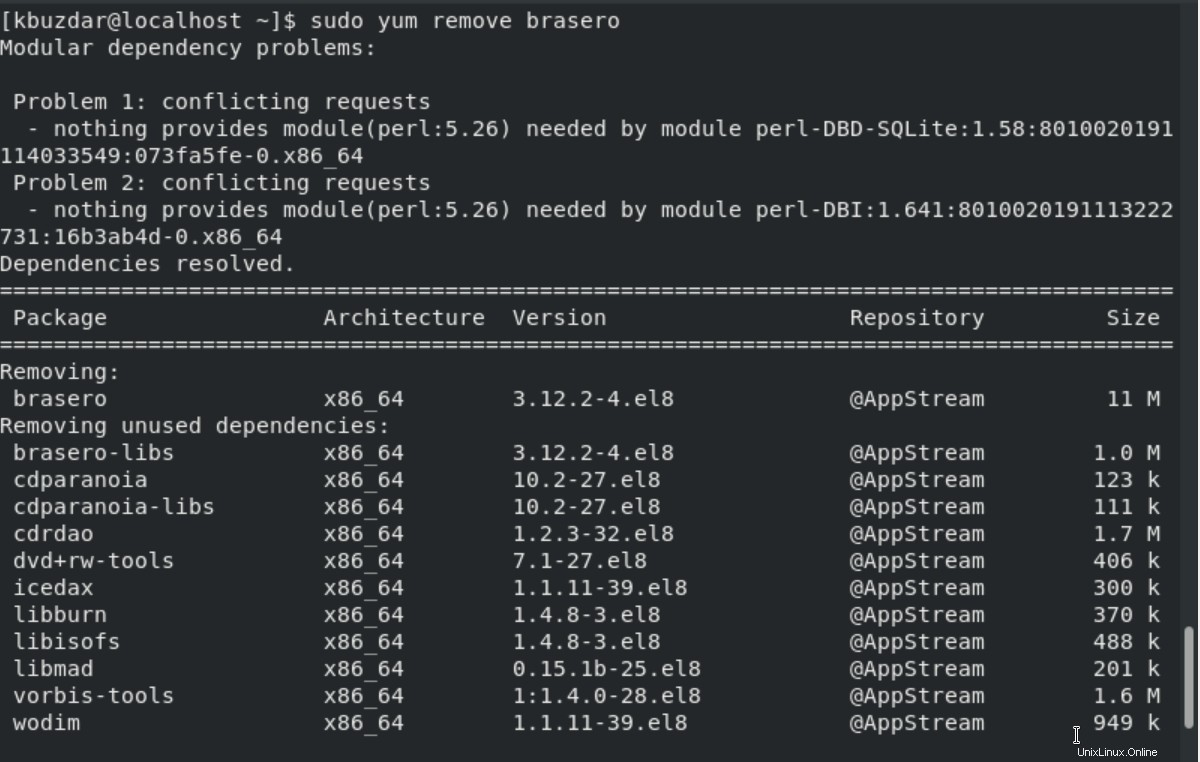
Conclusión
Hemos instalado una aplicación de grabación de CD/DVD brasero en el sistema CentOS 8 en este artículo. Hemos enumerado dos métodos para ambos usuarios que desean instalar brasero usando GUI o una aplicación de línea de comandos. Explore todas las funciones usando brasero en CentOS 8. Si encuentra este artículo útil, háganoslo saber a través de sus comentarios.